Penulis akan membahas tentang cara membuat tulisan (bisa dipakai baik plain text maupun WordArt) bisa bergerak di Powerpoint (untuk Powerpoint 2003). Misalnya kita akan berlatih membuat animasi untuk slide ini. Sebagai contoh untuk latihan, Anda bisa mengambil filenya di sini.
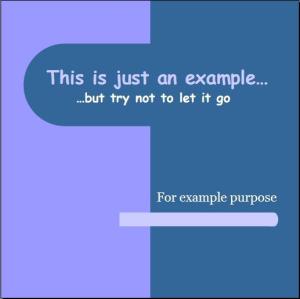
Misalnya, tulisan “This is just an example…” akan dibuat naik turun, berlawanan arah dengan tulisan “…but try not to let it go”. Tulisan “For example purpose” dibuat berlawanan arah juga dengan “…but try not to let it go”, jadi seakan-akan ketiga tulisan ini memantul satu sama lain.
Langkah-langkahnya adalah sebagai berikut.
7) Preparation: Buat tulisan “This is just an example” sebagai title, kemudian masukkan sebuah textbox dengan tulisan “…but try not to let it go”. Di bagian subtitle ketikkan For example purpose.
Settingan font: Judul besar dengan Comic Sans MS 40 pt, judul kecil
dengan Comic Sans MS 28 pt, dan subtitle dengan Georgia 28 pt. Ukuran
slide: 9 inch kali 9 inch (atur di Page Setup).
6) Pilih object tulisan “This is just an example…”, kemudian pilih Custom Animation di sisi kanan layar. Pilih Motion Paths lalu Up; seperti ini.
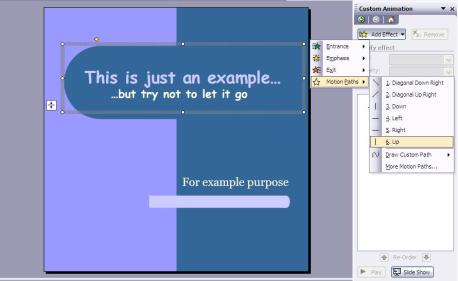
5) Anda akan melihat autopreview, bahwa gerakan tulisan itu ke atas namun melebihi batas layar yang dapat dilihat. Pendekkan ujung panahnya sampai seperti ini.
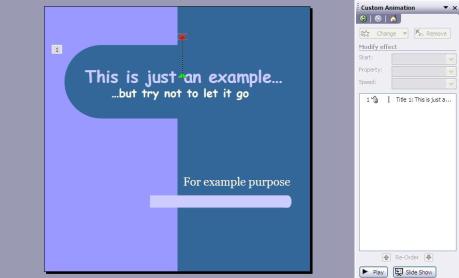
4) Untuk membuatnya bergerak terus, atur timing untuk animasi ini di menu Custom Animation. Pilih Start With Previous dahulu.
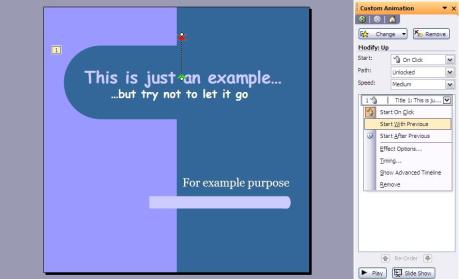
3) Sekarang angka 1 tadi berubah jadi 0. Kemudian pilih lagi Timing
(2 baris di bawah Start With Previous), akan muncul sebuah kotak dialog.
Pilih menu Repeat seperti gambar di bawah ini. Ulangi terus gerakan sampai akhir slide, dengan pilihan Until End of Slide.
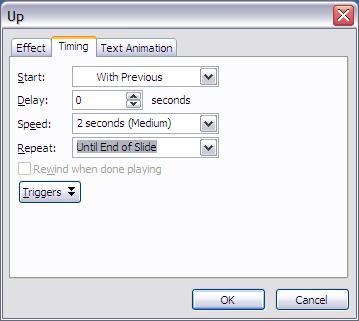
2) Pindah ke tab effect; di sini Anda pilih Autoreverse, yang memungkinkan objek untuk bergerak mundur setelah gerakannya selesai.
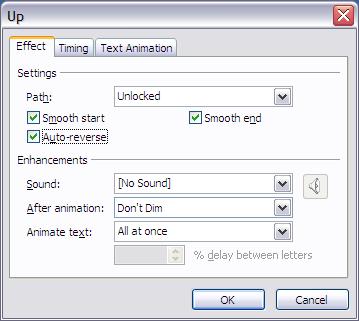
1) Ulangi langkah serupa dengan dua objek berikutnya. Namun sekarang Anda yang mencoba sendiri. Tulisan “…but not try to let it go” dibuat bergerak kontinu persis seperti tulisan “This is just an example…”, namun dibuat bergerak TURUN. Tulisan “For example purpose” dibuat bergerak kontinu juga, namun gerakannya MEMUTAR (circle). Semua gerakan terjadi bersamaan dan semua berulang terus sampai kita menekan tombol next slide.
Sekarang bandingkan dengan file yang sudah anda download tadi. Buka
dengan Microsoft Powerpoint dan tekan F5. Lihat bagaimana animasinya,
bandingkan dengan hasil buatan Anda sendiri. Jika sama, berarti Anda
berhasil! Selamat mencoba
sumber; https://hnz11.wordpress.com
posted; http://argaprimacomputer.blogspot.com

Tidak ada komentar:
Posting Komentar
Terima kasih atas kunjungannya, silahkan tinggalkan komentar anda